win11任务栏空白bug怎么办?win11任务栏出现空白bug的解决方法
任务栏是用户打开软件的时候显示当前任务的位置,用户们可以在这里一眼就能看到自己打开的可以看到的所有任务内容,整个界面十分的简洁且非常的直观,不过有的用户遇到了任务栏空白的bug,那么遇到win11任务栏空白bug怎么办呢,下面就告诉大家关于win11任务栏出现空白bug的解决方法。
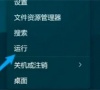
更新日期:2021-12-27
来源:系统部落
有一些用户反映自己的Win11电脑任务栏出现了严重的问题,问题主要有Win11任务栏空白、Win11任务栏消失、Win11任务栏无响应,点击桌面图标无反应等,遇到这样的情况,大家可以自行尝试解决,下面一起来看看解决方法。
最近,开发和测试频道的Windows内部人士开始报告Start和Taskbar没有响应,操作系统的设置和其他区域无法加载。我们很快发现了一个服务器端部署的问题,该问题被内部人员发现并取消了部署。如果您受到此问题的影响,您可以使用以下步骤恢复电脑的工作状态。
微软官方修复方法:
通过 Ctrl+ Alt+Delete 打开任务管理器;
点击任务管理器底部的“详细信息”来展开任务管理器;
点击“文件”并选择“运行新任务”;
在“打开”中输入“cmd”;
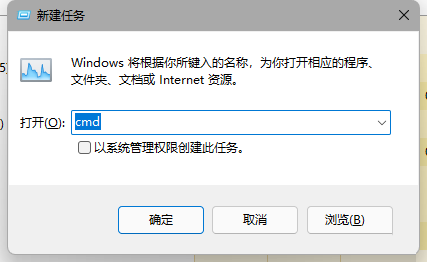
粘贴以下内容:
reg delete HKCU\SOFTWARE\Microsoft\Windows\CurrentVersion\IrisService /f && shutdown -r -t 0
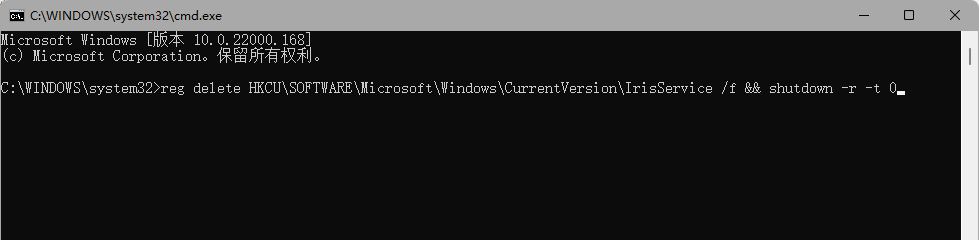
点击 Enter,用户的 PC 将会重新启动。重新启动后,一切应当会恢复正常。
Win11任务栏故障解决方法:
通过 Ctrl + Shift +Esc 或 Ctrl+ Alt+Delete 等方式打开任务管理器;
点击文件-运行新任务,输入 Control 打开控制面板;
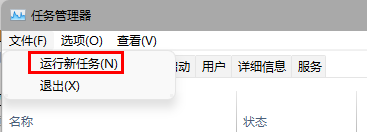
▲ 任务管理器-文件-运行新任务
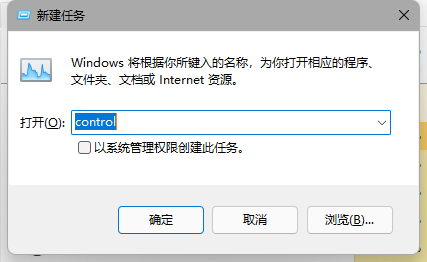
▲ 输入 Control 打开控制面板
在时钟和区域中将日期修改至 9 月 4 日或之后,关闭同步时间并重启电脑。
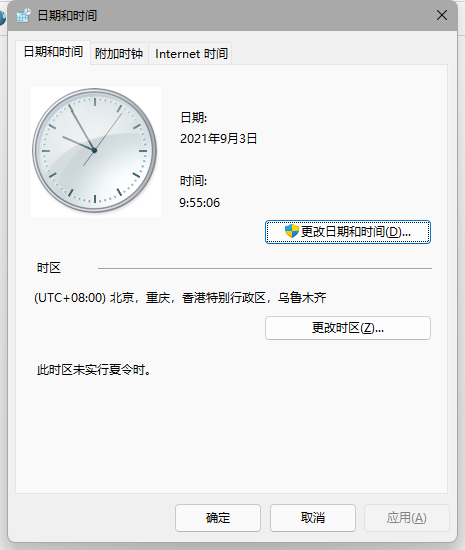
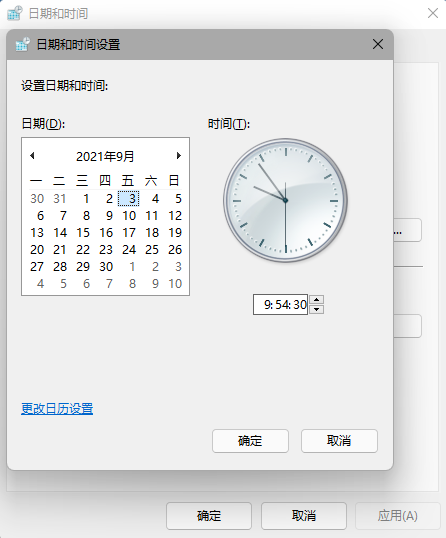
▲ 修改日期
另据IT之家网友 @yeweimei 测试,用户可通过上述方法进入 控制面板-日期和时间 中,更改授时服务器地址为 ntp.ntsc.ac.cn(中国科学院国家授时中心),重启电脑后即可解决该问题。
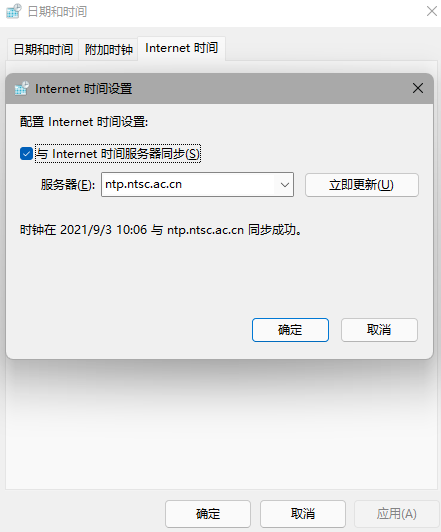
win11任务栏空白bug怎么办?win11任务栏出现空白bug的解决方法
任务栏是用户打开软件的时候显示当前任务的位置,用户们可以在这里一眼就能看到自己打开的可以看到的所有任务内容,整个界面十分的简洁且非常的直观,不过有的用户遇到了任务栏空白的bug,那么遇到win11任务栏空白bug怎么办呢,下面就告诉大家关于win11任务栏出现空白bug的解决方法。
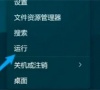
Win11任务栏空白无响应怎么办?
从win11发布后有一些用户反映自己的Win11任务栏出现了问题,主要有Win11任务栏空白、Win11任务栏消失、Win11任务栏无响应,点击桌面图标无反应等,但是又不知道怎么解决这个问题去重装了系统也无济于事,求助到了小编,今天给大家分享一下经验。

Win11任务栏空白怎么办?
很多用户升级了Win11在之后发现操作很不习惯,那是因为Win11跟Win10系统相差挺大,导致出现了问题有很多用户都不知道怎么处理,最近有用户碰到Win11任务栏空白的问题,下面教给大家详细的解决步骤,希望可以帮到大家。

win11任务栏点击没有反应的解决方法
win11任务栏点击没有反应怎么办?很多用户在更新升级了win11系统后,发现自己在点击任务栏的时候没有反应,这是一个BUG导致,那具体要怎么解决呢?

Win11任务栏卡死怎么办?
最近更新win11系统的人越来越多,出现问题的人也越来越多,现在目前小编觉得目前win11还没有那么成熟有许多bug,最近有些用户来求助小编说老是遇到任务栏卡死无法加载区域,那应该怎么去解决这个问题呢?一起来看看吧。

windows11任务栏卡住了怎么办?
在使用win11系统的小伙伴遇到了win11任务栏卡住了,导致区域无法加载的情况。那么win11任务栏卡住了怎么办呢?下面小编就给大家带来了解决方法,一起看看吧。

如何解决Win11任务栏卡死?Win11任务栏卡死解决技巧分享
Win11其实有很多bug,就比如经常性遇到Win11任务栏卡死,导致区域无法加载,那么要如何解决这个bug呢?下面小编就给大家带来关于解决任务栏卡死的方法小技巧,快来看看吧。

Win11任务栏消失了怎么办 Win11任务栏卡死无反应解决方法
最近有部分Win11系统的用户反映,自己更新后电脑的任务栏消失不见了,不知道该怎么解决,这是怎么一回事呢?针对这一问题,本篇带来了Win11任务栏卡死无反应解决方法,操作简单易上手,分享给大家,感兴趣的用户继续看下去吧。

Win11任务栏卡死重启也没有用怎么办?解决Win11任务栏卡死问题
很多用户都安装了最新的Win11系统,但也遇到了些不知道该怎么解决的问题,Win11任务栏卡死重启也没有用怎么办?针对这一问题,本篇带来了Win11任务栏卡死的解决方法,分享给大家,可以有效解决任务栏卡死的情况,感兴趣的继续看下去吧。

Win11任务栏卡死怎么办?Win11任务栏卡死解决方法
我们在使用系统的时候,有时候会遇上任务栏卡死,那是因为系统运行内存不足或者系统存在太多垃圾导致的,就会容易造成系统的卡顿,那如果任务栏卡死了无法操作了怎么办,下面教给大家一招解决方法,希望对大家有帮助。

Win11任务栏卡死怎么办?Win11任务栏卡死的解决方法
Win11任务栏卡死怎么办?有部分用户反应在Win11系统的使用过程中遇到了任务栏卡死,故障的情况。如果你也有遇到这样的问题,那就来看看小编带来的Win11任务栏卡死的解决方法,里面附有三种解决方法,希望对你有所帮助哦。

win11系统22449.1000版本任务栏卡死怎么办?
win11系统22449.1000版本任务栏卡死怎么办?还在体验win11系统的用户可以更新最新的22449.1000版本了,但是有的用户更新完成后,发现自己的任务栏经常卡死,那要怎么解决这个问题呢?一起来看看方法吧。

win11任务栏卡死点击无反应怎么办?
win11任务栏卡死点击无反应怎么办?在新版本win11系统里,任务栏也重新设计,但是有的用户在体验win11预览版的时候发现自己的任务栏卡死,进行点击的时候没有任何反应,那遇到这个问题要怎么处理呢,一起来学习下吧。

Win11任务栏无响应怎么办?Win11任务栏无响应的解决方法
虽然说Win11系统已经正式上线了,但是因为是新的操作系统,所有还是经常会遇到一些问题,例如小编就遇到了任务栏无响应的情况出现,那么在遇到这种情况应该怎么办呢?下面就和小编一起来看看怎么解决吧。
